8 populiariausios gudrybės, kurias galite atlikti savo „Samsung“ telefone (09.15.25)
„Samsung“ pateikia į stalą daug naujų dalykų. Yra keletas „Samsung“ gudrybių, kurių nerasite jokiuose kituose „Android“ įrenginiuose ar „iOS“ įrenginiuose, ir šios funkcijos laikomos perkamiausiu prekės ženklu ir pagrindine priežastimi, kodėl vartotojai teikia pirmenybę „Samsung“, o ne kitiems „Android“ telefonų gamintojams. Šiame straipsnyje mes pristatysime populiariausias „Samsung“ gudrybes, kurių trūksta kitiems „Android“ įrenginiams, ir parodysime, kaip šios funkcijos veikia, kad kuo geriau išnaudotumėte jūsų įrenginį.
1 Tinkinkite priminimus 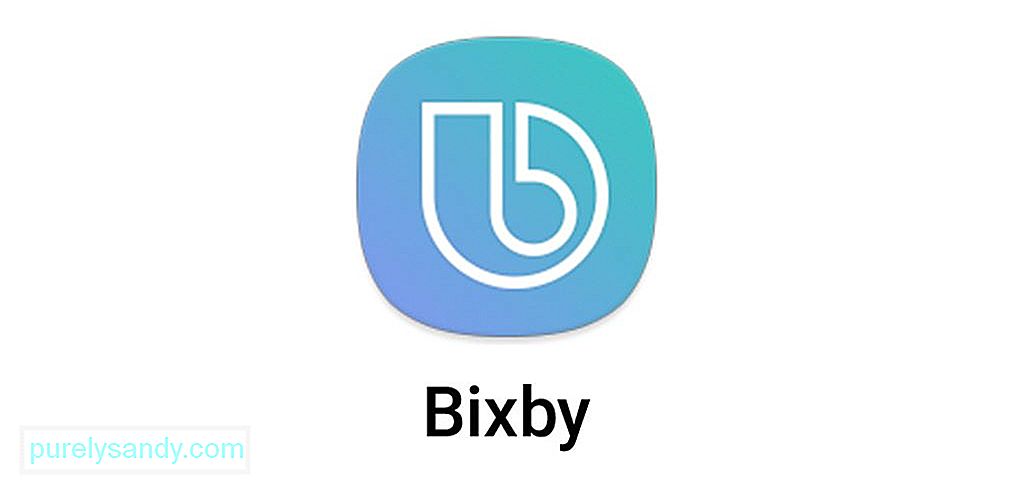
Jei esate kažkas labai užsiėmęs arba lengvai pamirštate dalykus, telefono priminimai bus jūsų gelbėtojas. „Samsung Galaxy“ telefonų programoje „Priminimai“ yra papildomų funkcijų, kurios padės susitvarkyti ir mažiau pamiršti. Vienas iš dalykų, kuriuos galite padaryti naudodami programą „Priminimas“, yra bet kurios svetainės pavertimas priminimu. Norėdami tai padaryti, atidarykite numatytąją naršyklę ir eikite į tinklalapį, kurį norite nustatyti kaip priminimą. Viršutiniame dešiniajame kampe palieskite meniu mygtuką ir pasirinkite Bendrinti & gt; Priminimas . Tai galite padaryti ir su žinutėmis. Tiesiog atidarykite programą Pranešimai , palaikykite nuspaudę norimą išsaugoti pokalbį, pasirinkite Pranešimo parinktys & gt; Bendrinti & gt; Siųsti priminimui .
Visi įrašai bus išsaugoti, kaip ir kiti jūsų įrenginio priminimai. Prie jų galite prisijungti naudodamiesi programa „Priminimas“. Jei norite redaguoti priminimą, tiesiog atidarykite programą, pasirinkite norimą pakeisti įrašą, tada palieskite Redaguoti .
2 „YouTube“ vaizdo įrašus paverskite GIFAr kada nors norėjote sukurti savo GIF? „Samsung Galaxy“ telefonai leidžia tai padaryti neįdiegus jokių trečiųjų šalių priedų. Bet kurį „YouTube“ vaizdo įrašą galite tiesiogiai paversti šauniu GIF naudodami programą, pavadintą „Smart Select“. Šią programą gali naudoti visi „Samsung Galaxy“ įrenginiai, išleisti nuo 2017 m. Ir vėliau.
Norėdami sukurti GIF, atidarykite bet kurį vaizdo įrašą naudodami „Samsung Galaxy“ įrenginio „YouTube“ programą, tada perbraukite iš dešinės. Jei naudojate „Samsung Galaxy Note“ įrenginį, dešinėje ekrano pusėje turite paliesti mygtuką „S Pen“. Pasirinkite Išmanusis pasirinkimas & gt; Animacija . Ekrane sutvarkykite fiksavimo laukelį, palieskite Leisti , tada palieskite Įrašyti , kad užfiksuotumėte norimą vaizdo įrašą. Baigę įrašymą palieskite Išsaugoti . Jūsų GIF bus išsaugotas jūsų įrenginio programoje „Galerija“. Galite bendrinti šį GIF su kitais žmonėmis el. Paštu, „Messenger“, teksto pranešimais ar socialinės žiniasklaidos priemonėmis.
3 Pertvarkykite naršymo klavišusJei jums nepatinka, kaip naršymo mygtukai išdėstyti ekrano apačioje („Naujausi“, „Pagrindinis“, „Atgal“), visada galite pakeisti jų pozicijas ir pritaikyti raktus. Norėdami tai padaryti, palieskite Nustatymai & gt; Ekranas & gt; Naršymo juosta . Tada nustatykite naują naršymo juostos fono spalvą ir pertvarkykite klavišų eiliškumą pagal savo pageidavimus.
Jūs netgi galite paslėpti naršymo juostą. Viskas, ką jums reikia padaryti, tai pridėti naują mygtuką, kuris bus naudojamas slėpti naršymo juostą. Įgalinus mygtuką Slėpti , jis bus rodomas kairėje juostos dalyje. Norėdami paslėpti juostą, dukart palieskite mygtuką Slėpti . Norėdami atkurti juostą, vilkite mygtuką iš ekrano apačios į viršų, tada dukart palieskite , kad užrakintumėte juostą.
4 Tinkinkite savo garsą 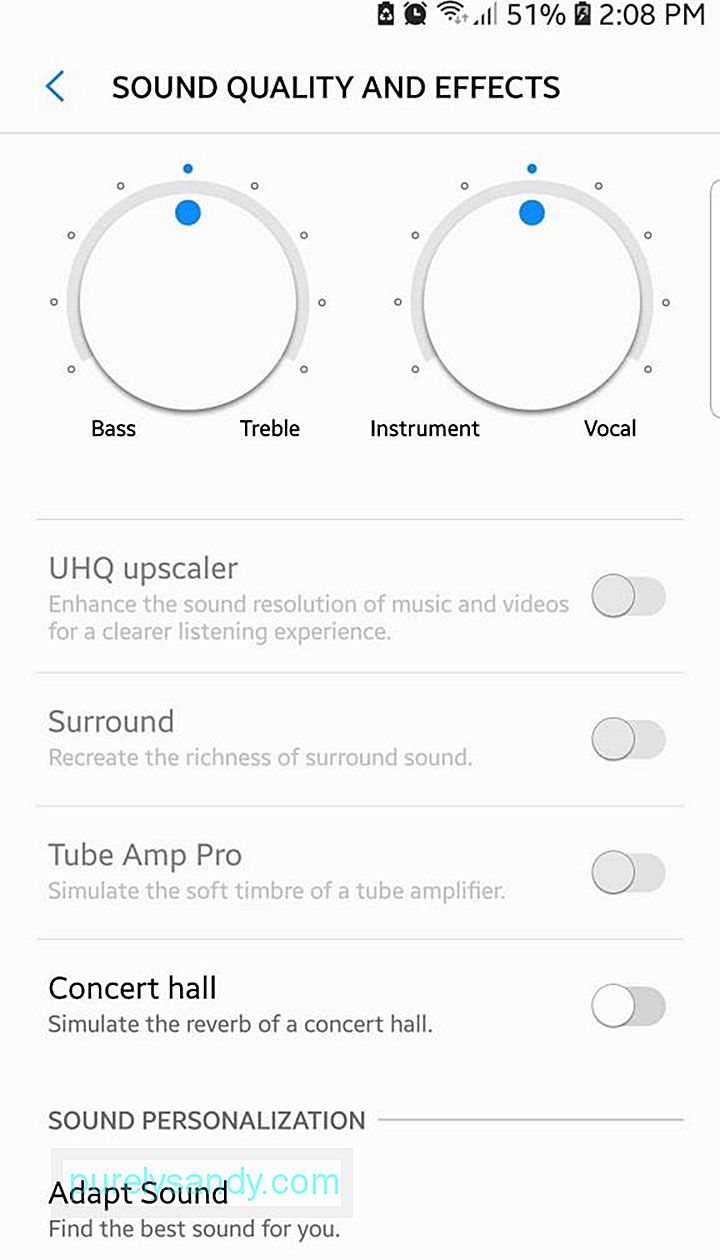
Ar norite, kad jūsų įrenginio garsas būtų pakankamai girdimas, kad galėtumėte tinkamai girdėti savo muziką? Gal jums labiau patinka švelni muzika, nes turite jautrų klausymo skonį ir nekenčiate garsaus, riaumojančio garso. Naudodami „Samsung“ galite pritaikyti garso nustatymus pagal savo idealų derinį, o jūsų įrenginys iš tikrųjų prisimins šiuos nustatymus ir pritaikys juos kitoms programoms, kurios teikia garsus, įskaitant pranešimus, skambučius, muziką, filmus, pranešimus ir kitas. p> Norėdami koreguoti garso nustatymus, eikite į Nustatymai & gt; Garsas ir vibracija & gt; Garso kokybė ir efektai . Koreguokite ekvalaizerio nustatymus pagal savo pageidavimus. Pavyzdžiui, galite žaisti išlaikydami pusiausvyrą tarp žemųjų ir aukštųjų dažnių, kol rasite sau tinkamiausią aukštį. Jei nenorite maišytis su visomis šiomis parinktimis, galite paliesti Pritaikyti garsą & gt; Suasmeninkite garsą , kur galite pasirinkti iš įvairių iš anksto sukonfigūruotų garso nustatymų pavyzdžių.
5 Pakeiskite dalijamo ekrano vaizdą„Split-screen“ yra „Android“ funkcija, leidžianti vienu metu peržiūrėti dvi programas. Tai ypač naudinga, kai dirbate dėl to, kad jums reikia naudoti kelias programas. „Samsung“ dalijamo ekrano funkciją pakelia į visiškai naują lygį. Dalį programos galite prisegti dalijamo ekrano režimu ir palikti tą klipą ekrano viršuje, kai dirbate su kuo kitu. Galite prisegti dalį tinklalapio, vaizdo įrašą, žemėlapį, tekstą, socialinės žiniasklaidos kanalą ir pan.
Norėdami tai padaryti, palieskite mygtuką Naujausi , pereikite prie programos, kurią norite prisegti, tada palieskite mygtuką Spustelėti langą (langelis su punktyriniu kontūru). Koreguokite mėlyną langelį, rodomą virš lango, kad jis paryškintų dalį, kurią norite prisegti, tada palieskite Atlikta . Tada pasirinkite kitą programą, kad užpildytumėte kitą ekraną. Skirtingo ekrano naudojimas senesniame „Samsung“ įrenginyje yra kitoks. Palieskite mygtuką Naujausi , pasirinkite norimą pamatyti programą, tada palieskite mygtuką, kuris atrodo kaip du sukrauti stačiakampiai. Taip programa bus nukreipta į viršutinę ekrano pusę. Norėdami užpildyti apatinę pusę, tiesiog grįžkite į naujausias programas ir pasirinkite norimą naudoti.
6 Apsaugokite savo programas ir failusJei norite apsaugoti neskelbtinus failus ar nuotraukas telefone, „Samsung“ turi jums geriausią sprendimą. „Samsung“ telefonuose iš anksto įdiegta programa Saugus aplankas , kurioje galite laikyti svarbius failus ar dokumentus. Programa yra apsaugota slaptažodžiu, PIN kodu ar pirštų atspaudų nuskaitymu, kad turinys būtų saugus.
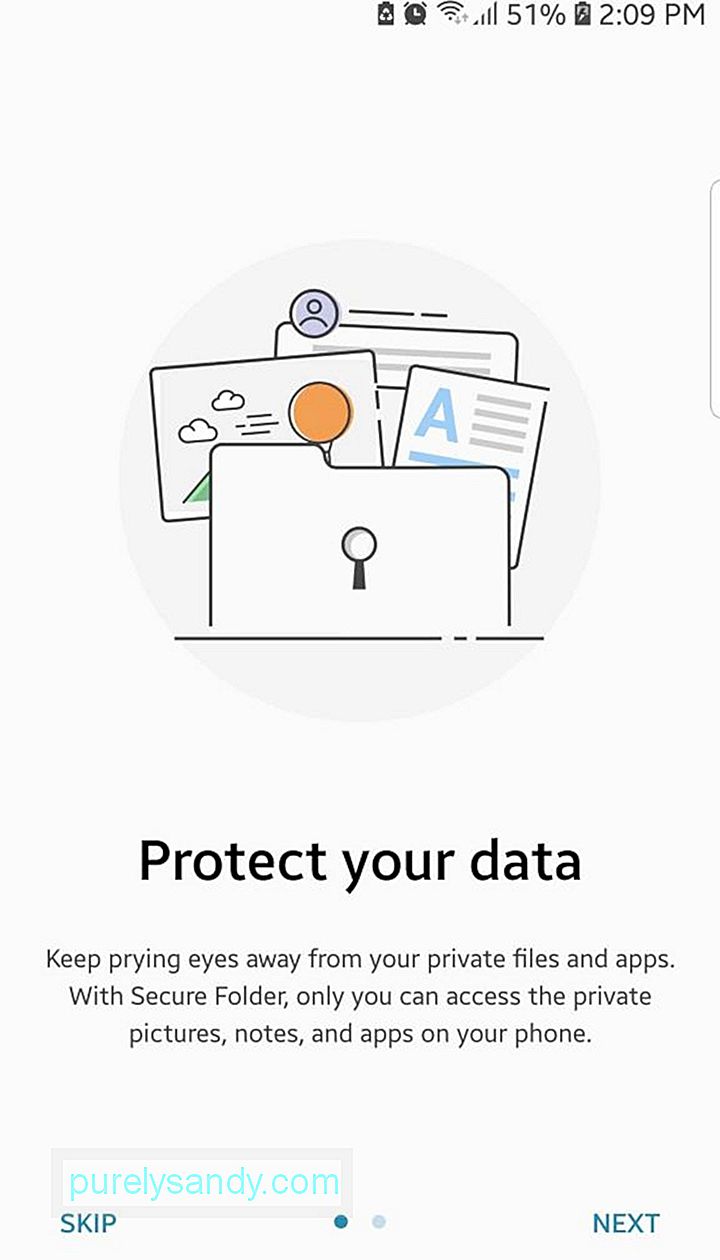
Norėdami nustatyti skaitmeninį seifą, atidarykite Saugus aplankas programą ir vykdykite ekrane pateikiamas instrukcijas, kaip sukurti saugos užraktą. Sugeneravus slaptažodį ar PIN kodą, dabar galite pridėti turinį prie programos naudodami mygtukus Pridėti programų arba Pridėti failus . Niekas kitas negalės pasiekti programų ir failų, nebent teisingai įvedėte PIN kodą ar slaptažodį. Saugų aplanką taip pat galite naudoti su tokiomis programomis kaip „Camera“, socialinės žiniasklaidos programomis, kalendoriumi ar priminimais. Tokiu būdu jūsų nuotraukos ir kiti su šiomis programomis susieti failai yra apsaugoti.
7 Patogiai atsiskaitykite telefonu„Apple Pay“ ir „Android Pay“ yra puikios galimybės, kai reikia mokėti naudojantis telefonu. Blogos naujienos yra tai, kad šie metodai veikia tik su kasos terminalais, kuriuos maitina NFC arba „Near Field Communication“ - ta pati technologija, naudojama atsiskaitymams bekontaktėmis kortelėmis. „Samsung“ gerai veikia su NFC, tačiau ji taip pat veikia su senais magnetinių juostų terminalais, kur norint atsiskaityti reikia perbraukti kreditinę kortelę. Tai reiškia, kad „Samsung“ siūlo lankstesnes galimybes, palyginti su „Apple Pay“ ir „Android Pay“.

Norėdami atsiskaityti naudodami įrenginį, atidarykite Samsung Pay , pasirinkite Pradėti ir vykdykite ekrane pateikiamas instrukcijas, kad pridėtumėte kredito ar debeto kortelę. Kad galėtumėte nustatyti „Samsung Pay“, turite turėti slaptažodžiu apsaugotą „Samsung“ paskyrą . Kai debeto ar kredito kortelė bus pridėta prie „Samsung Pay“ paskyros, dabar galėsite mokėti už savo prekes naudodami telefoną. Jei naudojate senesnį kredito kortelės terminalą, tiesiog bakstelėkite telefoną šalia juostos, o ne perbraukite kredito kortelę.
8 Užrašų užrakinimas naudojant užrakintą ekraną 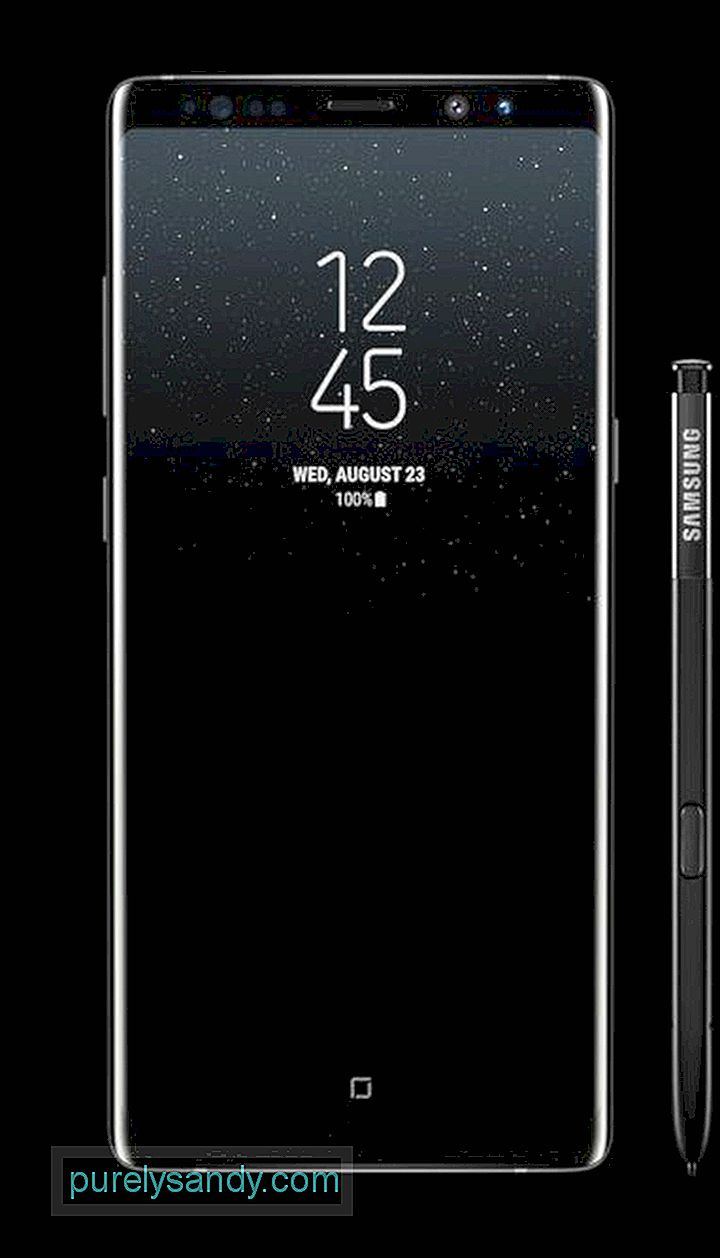
Ar tingi atrakinti telefoną, kad tik užsirašytum telefono numerį ar adresą? Na, „Samsung“ leidžia jums užsirašyti užrašus, net jei įrenginio ekranas yra užrakintas. Tačiau šis triukas veikia tik su „Samsung Galaxy Note 8“ su jų integruotu rašikliu. Ši funkcija įgalinta pagal numatytuosius nustatymus, tačiau norėdami įsitikinti, kad ji aktyvi, eikite į Nustatymai & gt; Papildomos funkcijos & gt; S rašiklis . Atmintinė „Screen off“ turėtų būti įjungta, kad būtų galima naudoti šią funkciją. Taigi, kai jums reikia ką nors greitai užrašyti, jums nereikia atrakinti telefono. Tiesiog naudokite rašiklį ir palieskite jį ekrane, laikydami nuspaudę viršutinį mygtuką, tada nurašykite. Užrašai bus automatiškai išsaugoti, kai grąžinsite rašiklį atgal į jo angą.
Paskutinės mintys„Android“ įrenginiai yra žinomi dėl daugybės pritaikymo funkcijų, tačiau „Samsung“ patobulino žaidimą šiomis išskirtinėmis „Samsung“ funkcijomis. Norėdami įsitikinti, kad turite išmanųjį telefoną, optimizuokite savo įrenginį naudodami tokią programą kaip „Android Cleaner“ įrankis. Jis ištrina nepageidaujamus failus ir ieško jūsų telefono, ar nėra galimų problemų, ir išsprendžia problemas, kol jos dar neatsiranda.
(Nuotraukų kreditas: „Samsung“)
"YouTube" vaizdo įrašas: 8 populiariausios gudrybės, kurias galite atlikti savo „Samsung“ telefone
09, 2025

